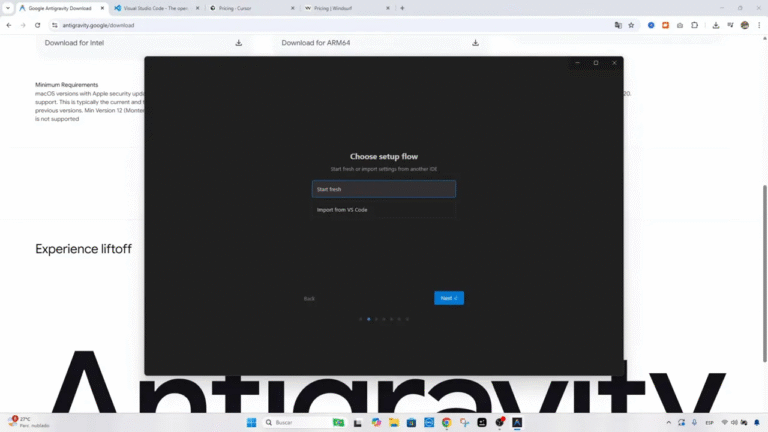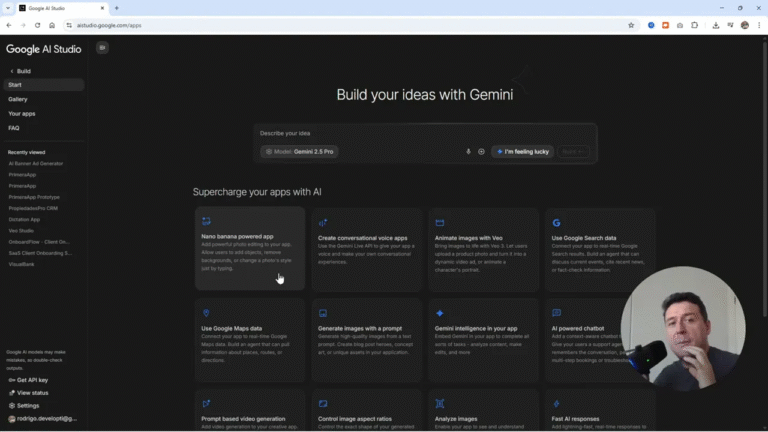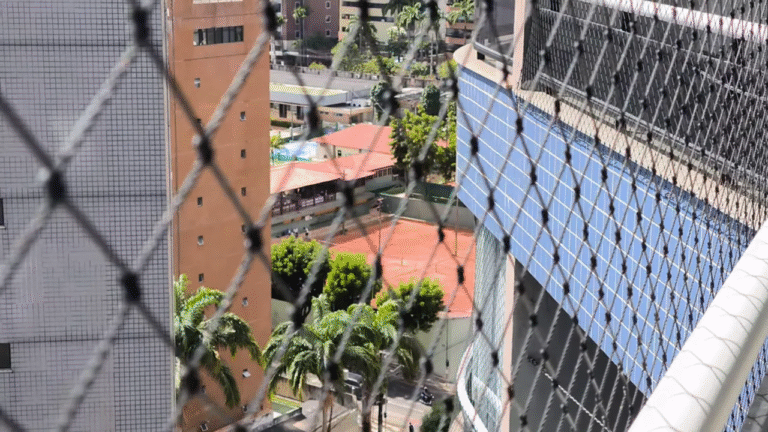Soy Rodrigo Olivares y en este artículo te voy a guiar paso a paso —con la misma voz práctica y directa que uso en mis videos— para que puedas crear un tema personalizado de WordPress usando GPT-5 de forma 100% gratuita, sin necesidad de VS Code ni de pagar ChatGPT Plus. Aquí encontrarás todo lo que necesitas: desde cómo acceder a GPT-5 gratis con Microsoft Copilot hasta cómo subir y activar el tema en Hostinger, junto con consejos de SEO, imágenes generadas por IA y buenas prácticas para que tu tema quede funcional y optimizado.
Antes de comenzar, guarda estos enlaces útiles que vas a necesitar:
Copilot (GPT-5 Gratis): https://copilot.microsoft.com
Hostinger con descuento ya aplicado: http://hostinger.com/rodrigo
Prompt para crear temas (mi prompt optimizado): https://docs.google.com/document/d/1p_VOt66QE5813q4RqJKsM1akhXjF_0F2M31p9laoNe8/edit?usp=sharing
Table of Contents
- 🔍 ¿Por qué usar GPT‑5 gratis con Copilot?
- 🧭 Paso 1 — Accede a Copilot y selecciona Smart GPT‑5
- ✍️ Paso 2 — Prepara el prompt y personalízalo
- 🗂️ Paso 3 — Crea los archivos del tema usando el Bloc de Notas
- 🎨 Paso 4 — Genera imágenes e íconos con Copilot
- ☁️ Paso 5 — Sube tu tema a Hostinger y actívalo
- ⚙️ Paso 6 — Personaliza desde WordPress (logo, menú, favicon)
- 🔍 Consejos de SEO y accesibilidad (evita texto en imágenes)
- 🛠️ Buenas prácticas y alternativas (VS Code y proyectos más grandes)
- 🧩 Errores comunes y cómo solucionarlos
- 💸 Ideas para monetizar y próximos pasos
- 📚 Recursos y enlaces útiles
- 📸 Capturas del proceso (referencias visuales)
- ✅ Checklist final antes de lanzar
- 📈 ¿Qué sigue después de tener el tema listo?
- ✋ Conclusión y llamado a la acción
🔍 ¿Por qué usar GPT‑5 gratis con Copilot?
La idea es simple: muchas personas piensan que sin ChatGPT Plus no se puede acceder a modelos avanzados como GPT‑5, o que las versiones gratuitas se quedan rápidamente sin tokens y expulsan la sesión. Yo descubrí que, usando Microsoft Copilot (copilot.microsoft.com), puede accederse a Smart GPT‑5 de forma gratuita y estable —al menos en mi experiencia hasta ahora— y esto abre una puerta enorme para crear temas personalizados de WordPress sin invertir en licencias ni en herramientas complejas.
Ventajas principales:
- Gratis y accesible: Podrás usar GPT‑5 sin pagar ChatGPT Plus.
- Sencillo para principiantes: No necesitas VS Code ni conocimientos profundos de programación.
- Generación completa: El modelo puede generar CSS, PHP básicos del tema, estructura de archivos y hasta imágenes.
- Rápido de iterar: Ajustas el prompt y generas nuevas versiones en minutos.
Obviamente, para proyectos complejos o temas con funcionalidades avanzadas (Gutenberg blocks complejos, integración con APIs externas, etc.) sí será necesario usar un entorno de desarrollo (VS Code, Git, entornos locales). Pero para temas simples, limpios y funcionales (sitios de negocio, landing pages, restaurantes, portfolios) este método es ideal.
🧭 Paso 1 — Accede a Copilot y selecciona Smart GPT‑5
Primero entra a https://copilot.microsoft.com. Puedes registrarte con una cuenta de Google o con una cuenta Microsoft. Cuando estés dentro, asegúrate de elegir la opción de Smart GPT‑5 (o la opción equivalente que aparezca en tu cuenta) para que el modelo que usemos sea el más potente disponible en Copilot.
Consejo práctico: si Copilot aparece en otro idioma (a mí me apareció en portugués porque estaba en Brasil), cámbialo al español desde la configuración o desde la interfaz. Lo importante es que verás una opción que dice algo como «Smart GPT‑5» o «GPT‑5 — piensa de forma profunda o rápida según la tarea». Selecciónala.
Imagen de referencia del panel de Copilot (selección de GPT‑5):

Recomendaciones antes de empezar
- Cierra otras pestañas que consuman recursos para no perder sesión.
- Toma notas del prompt y de las respuestas, sobre todo si vas a repetir el proceso para otros temas.
- Ten listo el nombre y el tipo de negocio para el que generas el tema (ej. Trattoria italiana), esto ayuda a personalizar textos, paleta de colores e imágenes.
✍️ Paso 2 — Prepara el prompt y personalízalo
El prompt es clave. Yo dediqué bastante tiempo a optimizar uno que sea conciso y al mismo tiempo genere todos los archivos y contenido necesarios sin desperdiciar tokens. Compartí ese prompt en este documento para que lo uses y lo adaptes: https://docs.google.com/document/d/1p_VOt66QE5813q4RqJKsM1akhXjF_0F2M31p9laoNe8/edit?usp=sharing
Cómo construir tu prompt:
- Empieza con la información básica: tipo de negocio, nombre, tono de voz (ej. cercano, formal), paleta de colores preferida.
- Pide explícitamente la estructura de archivos del tema (style.css, functions.php, index.php, header.php, footer.php, single.php, page.php, assets/ etc.).
- Solicita contenido: encabezados, texto para secciones (sobre nosotros, menú, preguntas frecuentes), y asegura que los textos sean en HTML o en formas copiables.
- Solicita recursos gráficos generados por IA: imágenes horizontales para hero, banners, y pide que el texto no venga incrustado dentro de la imagen (para SEO).
- Pide un logo en PNG con fondo transparente y sugerencias de fuentes y tamaños.
Ejemplo de fragmento del prompt (versión simplificada):
«Genera un tema de WordPress para una trattoria italiana llamada ‘Trattoria Da Luca’. Provee la estructura completa de archivos, el contenido HTML/PHP para cada archivo, el CSS (style.css), y nombres sugeridos para las imágenes. Genera imágenes horizontales sin texto incrustado. Incluye un logo en PNG con fondo transparente. No utilices librerías externas; mantén el tema simple y rápido.»
Cuando uses el prompt, observa cómo el modelo te va respondiendo por partes: normalmente te dará el style.css primero, luego functions.php, y así sucesivamente. Esto es normal y evita sobrecargar la respuesta con demasiados tokens en una sola respuesta.
Imagen de referencia: respuesta inicial con style.css generada por GPT‑5:

🗂️ Paso 3 — Crea los archivos del tema usando el Bloc de Notas
Probablemente te asuste el tema de «crear archivos», pero es muy mecánico: copias el contenido que te entrega GPT‑5 y lo pegas en archivos locales. Yo usé el Bloc de Notas (Notepad) para hacerlo y es suficiente.
Lista típica de archivos que el prompt debe generar:
- style.css (con encabezado del tema y estilos)
- functions.php (registro de menús, soporte de thumbnails, etc.)
- index.php
- header.php
- footer.php
- single.php
- page.php
- 404.php
- assets/ (carpeta con imágenes, css/ js/ si aplica)
- screenshot.png (imagen de preview del tema, opcional)
Pasos para crear los archivos en Windows (método con Bloc de Notas):
- Abre Bloc de Notas (Notepad).
- Pega el contenido que te dio GPT‑5 para style.css.
- Archivo > Guardar como… selecciona la carpeta donde crearás el tema y en «Tipo» elige «Todos los archivos».
- Nombra el archivo exactamente como style.css y guarda.
- Repite para functions.php y para cada archivo que te generó la IA.
Es muy importante que los nombres sean exactos (especialmente style.css en la raíz del tema y functions.php). Si te equivocas en los nombres el tema no aparecerá correctamente en WordPress.
Imagen de referencia: guardar style.css desde Bloc de Notas:

Verifica la estructura de archivos
Pide al modelo que te entregue brevemente la estructura de carpetas para confirmar que no te falta ningun archivo. Por ejemplo:
«Dame la estructura de carpetas del tema de manera breve.»
El modelo normalmente responderá con algo como:
theme-trattoria-da-luca/ ├─ style.css ├─ functions.php ├─ index.php ├─ header.php ├─ footer.php ├─ page.php ├─ single.php ├─ 404.php └─ assets/ ├─ hero.jpg ├─ menu-1.jpg └─ logo.png
Con esto ya puedes comprimir la carpeta o subirla directamente al hosting (siguiente paso).
🎨 Paso 4 — Genera imágenes e íconos con Copilot
Una de las grandes ventajas que encontré es que Copilot también puede generar imágenes (o ayudarte a describirlas para otra IA de imágenes). Yo pedí imágenes horizontales para las secciones y un logo con fondo transparente.
Importante: solicité explícitamente que no incluyera texto dentro de la imagen. ¿Por qué? Porque texto dentro de imágenes no ayuda al SEO ni es accesible; mejores prácticas de SEO indican que el contenido visible y relevante debe ser texto HTML en la página y las imágenes solo soporte visual y semántico (con atributos alt adecuados).
Cómo pedí las imágenes:
- Pedi «imágenes horizontales para hero, sección menú y equipo» con estilo ‘fotografía cálida, tono mediterráneo, platos italianos frescos’.
- Indiqué «sin texto incrustado en la imagen» y «sugerir nombre de archivo y dimensiones (ej. 1920×700)».
- Pedi un logo simple, minimalista, en PNG con fondo transparente.
Después descargué las imágenes y las guardé en la carpeta assets/ dentro de la carpeta del tema. Por ejemplo: assets/hero.jpg, assets/menu-1.jpg, assets/logo.png
Imagen de referencia: ejemplo de imagen generada para hero (sin texto):

Imagen de referencia: archivo guardado en assets/:

☁️ Paso 5 — Sube tu tema a Hostinger y actívalo
Yo recomiendo Hostinger por su hPanel sencillo y rápido, especialmente si no quieres complicarte con FTP o paneles complejos. Si compras desde mi enlace tendrás descuento aplicado automáticamente: http://hostinger.com/rodrigo
Pasos para subir el tema en Hostinger (hPanel):
- Entra a tu cuenta de Hostinger y ve a hPanel (panel de control).
- Crea un sitio WordPress o entra al administrador de archivos del dominio donde quieres subir el tema. Puedes usar un dominio temporal si sólo quieres probar rápido.
- Ve a la carpeta pública: normalmente public_html o /public_html según tu configuración.
- Navega hasta wp-content/themes/ y sube la carpeta de tu tema (arrastrar y soltar funciona perfecto en hPanel).
- Ve a Apariencia > Temas en WordPress; tu tema debería aparecer allí con el nombre que le pusiste en style.css.
- Actívalo y visita el sitio para ver cómo quedó.
Imagen de referencia: administrador de archivos de Hostinger con la carpeta del tema subida:

Si por alguna razón prefieres usar FTP, también es válido: conecta con las credenciales FTP y sube la carpeta completo a wp-content/themes/.
⚙️ Paso 6 — Personaliza desde WordPress (logo, menú, favicon)
Una vez que el tema está activado puedes personalizarlo desde Apariencia > Personalizar. Aquí verás opciones comunes según lo que hayas incluido en functions.php y en el Customizer del tema.
Pasos básicos de personalización:
- Subir logo: Apariencia > Personalizar > Identidad del sitio. Sube el logo PNG que generaste y selecciona recorte u omitir recorte según necesites.
- Favicon/ícono del sitio: sube el mismo logo si lo deseas o una versión optimizada de 512×512.
- Menus: Apariencia > Menús. Crea un menú principal y agrega páginas o entradas. Si creas una página nueva y la publicas, aparecerá como opción para añadir al menú.
- Widgets y Footer: revisa las áreas de widgets que definiste en footer.php o functions.php para añadir enlaces a redes sociales o textos personalizados.
Imagen de referencia: personalizador de WordPress y opción para cambiar logo:

Ejemplo práctico: publiqué una página de prueba llamada «Prueba» y la agregué al menú para demostrar que el menú dinámico funciona tal como lo diseñó el tema.
🔍 Consejos de SEO y accesibilidad (evita texto en imágenes)
Al usar IA para generar imágenes y contenido, no te olvides de las pautas básicas de SEO y accesibilidad. Aquí tienes recomendaciones concretas:
- Evita texto incrustado en imágenes: Es mejor usar texto HTML para encabezados, descripciones y CTAs. Las imágenes deben ser visuales y descriptivas, con su atributo alt correcto.
- Alt descriptivo: Cada imagen debe tener un texto alternativo preciso y descriptivo que ayude a SEO y accesibilidad.
- Títulos semánticos: Usa H1 en la página principal para el nombre del negocio, H2 para secciones principales, etc.
- Velocidad: optimiza imágenes (servicio de compresión, formatos WebP) y evita scripts pesados en el theme.
- Mobile first: asegúrate de que el CSS sea responsive; solicita al modelo que incluya media queries en style.css si no vienen.
Texto en la imagen vs texto en HTML: si necesitas mostrar el nombre del restaurante en el hero, pon una imagen de fondo (sin texto) y un bloque HTML encima con el H1. Así los crawlers y usuarios con lector de pantalla podrán leerlo.
🛠️ Buenas prácticas y alternativas (VS Code y proyectos más grandes)
Si bien el método con Bloc de Notas y Copilot es ideal para temas simples y rápidos, cuando tu proyecto crezca te convendrá usar un flujo de desarrollo más profesional:
- VS Code + Git: Para control de versiones, integración con GitHub y despliegue continuo.
- Entorno local (LocalWP, XAMPP): Para probar cambios sin afectar el sitio en producción.
- Build tools: Si tu tema usa SCSS, JS moderno, o procesos de optimización, usa herramientas como npm, webpack o gulp.
Si quieres un flujo más automatizado, te recomiendo revisar algunos de mis artículos relacionados:
Cómo crear tu sitio web con WordPress (tutorial para principiantes): https://rodrigoolivares.com/como-crear-tu-pagina-web-wordpress-tutorial-paso-a-paso-para-principiantes/
Crear páginas y proyectos con Hostinger (constructor y ventajas): https://rodrigoolivares.com/crea-tu-web-con-wordpress-y-hostinger-tutorial-2023/
🧩 Errores comunes y cómo solucionarlos
A continuación enumero problemas habituales y cómo resolverlos:
- El tema no aparece en Apariencia > Temas: revisa que style.css esté en la raíz de la carpeta del tema y que contenga el header del tema (Theme Name, Author, Version).
- Errores de PHP al activar el tema: abre functions.php y verifica que no haya errores de sintaxis. Si el error te impide entrar al admin, renombra la carpeta del tema vía FTP/hPanel para volver al tema por defecto y corregir los archivos.
- Imágenes no cargan: revisa rutas relativas en el código (ej. get_template_directory_uri() . ‘/assets/hero.jpg’).
- CSS no se aplica: limpia cache del navegador y de plugins de cache, y verifica que style.css esté correcto y enlazado en header.php mediante wp_head() y wp_enqueue_style en functions.php.
Si algo sale mal, siempre puedes regresar a desplegar un tema por defecto, corregir localmente y subir la carpeta corregida a wp-content/themes/.
💸 Ideas para monetizar y próximos pasos
Crear temas simples con IA y WordPress puede abrir varias oportunidades de monetización:
- Vender temas básicos para nichos (restaurantes, consultorios, estudios, portfolios).
- Ofrecer servicios de instalación y personalización en Fiverr o Upwork (usa plantillas generadas con GPT‑5 para ahorrar tiempo).
- Crear sitios de muestra y ofrecer paquetes completos (hosting + tema + contenidos) usando Hostinger con tu enlace de afiliado.
- Generar contenido SEO para nichos específicos y monetizar con afiliación o AdSense.
Si quieres profundizar en temas relacionados con monetización y creación de sitios nicho usando IA, revisa estos recursos en mi web:
Cómo iniciar en el marketing de afiliados: https://rodrigoolivares.com/como-iniciar-en-el-marketing-de-afiliados/
Cómo monetizar tu blog de forma efectiva: https://rodrigoolivares.com/como-monetizar-tu-blog-de-forma-efectiva/
Cómo hacer una web nicho en 20 minutos usando IA: https://rodrigoolivares.com/como-hacer-una-web-nicho-en-20-minutos-usando-ia-tutorial-paso-a-paso/
📚 Recursos y enlaces útiles
Enlaces que mencioné y que te recomiendo guardar:
Copilot (GPT‑5 Gratis): https://copilot.microsoft.com
Hostinger con descuento ya aplicado: http://hostinger.com/rodrigo
Prompt para crear temas (mi prompt optimizado): https://docs.google.com/document/d/1p_VOt66QE5813q4RqJKsM1akhXjF_0F2M31p9laoNe8/edit?usp=sharing
Otros artículos útiles en mi sitio para seguir aprendiendo:
- Blog principal: https://rodrigoolivares.com/blog/
- Cómo crear sitios nicho con IA: https://rodrigoolivares.com/como-hacer-sitios-web-de-nicho-automaticamente-con-ia/
- Cómo escribir artículos profesionales con ChatGPT y WordPress: https://rodrigoolivares.com/como-escribir-articulos-profesionales-a-costo-cero-de-chatgpt-a-wordpress-tutorial-completo/
- Rank Math SEO y optimización: https://rodrigoolivares.com/rank-math-seo-optimiza-articulos-de-wordpress-usando-sugerencias-de-palabras-clave-con-ia/
- Herramientas de productividad para WordPress: https://rodrigoolivares.com/mejores-herramientas-de-productividad-para-wordpress/
- Cómo crear una tienda online con WooCommerce y Hostinger: https://rodrigoolivares.com/como-crear-una-tienda-online-con-wordpress-woocommerce-y-hostinger-tutorial-desde-cero/
📸 Capturas del proceso (referencias visuales)
Para que te hagas una idea visual del proceso, aquí tienes algunas capturas tomadas en etapas clave del tutorial:








✅ Checklist final antes de lanzar
Antes de publicar tu sitio, recorre esta lista para evitar problemas comunes:
- Confirmar que style.css contiene el header del tema con Theme Name correcto.
- Verificar que functions.php encola correctamente los estilos y scripts con wp_enqueue_style / wp_enqueue_script.
- Revisar rutas de imágenes (get_template_directory_uri()).
- Optimizar imágenes (WebP o compresión) y añadir atributos alt descriptivos.
- Probar en móvil y escritorio (responsive).
- Crear un sitemap y conectar Google Search Console y Analytics (herramientas esenciales para SEO).
📈 ¿Qué sigue después de tener el tema listo?
Una vez que el tema está activo y funciona bien, te sugiero:
- Publicar contenido inicial de calidad: páginas de servicios, contacto, menú (si es restaurante), y un blog con al menos 3-5 artículos relacionados.
- Instalar Rank Math SEO o Yoast y configurar datos básicos (meta títulos, descripciones, sitemap).
- Conectar Google Search Console y Analytics para monitorizar tráfico.
- Si quieres monetizar, añade secciones con llamadas a la acción, integración con MailerLite o similar para captación de leads: https://rodrigoolivares.com/email-marketing-facil-con-mailerlite-vende-mas-webs-haciendo-%f0%9f%93%a8-marketing/
✋ Conclusión y llamado a la acción
Crear un tema de WordPress con GPT‑5 usando Microsoft Copilot es una forma poderosa, rápida y accesible de lanzar sitios profesionales sin invertir en herramientas complejas. Siguiendo los pasos que describí —desde acceder a Copilot hasta subir el tema a Hostinger y personalizarlo en WordPress— puedes tener un sitio funcional en cuestión de horas.
Si quieres replicar exactamente lo que yo hice en el ejemplo de la trattoria italiana, utiliza estos enlaces:
Copilot (GPT‑5 Gratis): https://copilot.microsoft.com
Hostinger con descuento ya aplicado: http://hostinger.com/rodrigo
Prompt para crear temas (mi prompt optimizado): https://docs.google.com/document/d/1p_VOt66QE5813q4RqJKsM1akhXjF_0F2M31p9laoNe8/edit?usp=sharing
Si te gustó esta guía y quieres más tutoriales paso a paso, suscríbete al blog principal: https://rodrigoolivares.com/blog/ y revisa algunos de mis artículos recomendados para dar el siguiente paso (creación de nichos, monetización y optimización SEO).
Si necesitas ayuda directa o tenerme como guía en tu proyecto, revisa mis servicios o contacta a través del blog. ¡Manos a la obra! Nos vemos en el próximo tutorial.
— Rodrigo Olivares